Installation de PandaSuite Viewer sur iOS & Android
PandaSuite Viewer est votre « laboratoire » mobile : ouvrez n’importe lequel de vos projets, vérifiez les performances réelles et mettez-vous immédiatement à la place de vos futurs utilisateurs.
Grâce à PandaSuite Viewer, vos idées quittent immédiatement l’écran de votre ordinateur pour être confrontées à la réalité des appareils. Téléchargez-le, synchronisez-vous et construisez mieux, plus vite.
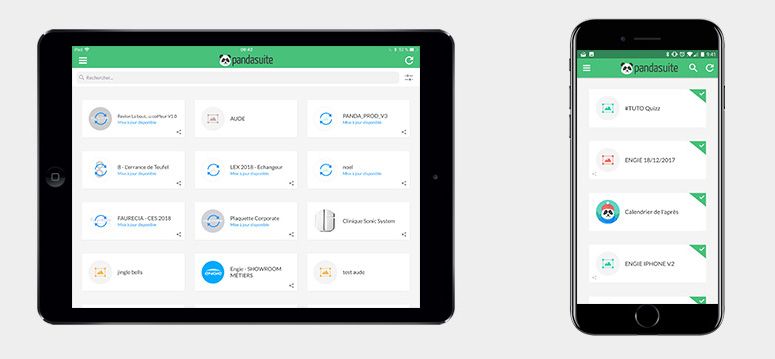
Pré-requis
| À préparer | Pourquoi ? |
|---|---|
| Un compte PandaSuite (gratuit) | Pour que l’app récupère automatiquement vos projets. |
| Connexion Internet | Nécessaire au premier téléchargement de l’app et des projets. |
| iOS 13 + ou Android 8 + | Versions minimales officiellement prises en charge. |
Ouvrez d’abord PandaSuite Studio, créez un compte gratuit, puis revenez ici.
Télécharger et installer
iPhone / iPad
- Ouvrez l’App Store et recherchez PandaSuite ou utilisez ce lien direct : https://apps.apple.com/app/pandasuite/id1672584663
- Cliquez sur Installer puis Ouvrir.
Téléphones & tablettes Android
- Ouvrez Google Play > Rechercher et tapez PandaSuite Viewer ou utilisez ce lien direct : https://play.google.com/store/apps/details?id=com.beingenious.pandaviewer
- Cliquez sur Installer puis Ouvrir.
Première connexion
- Touchez Se connecter.
- Saisissez l’e-mail et le mot de passe de votre compte PandaSuite.
- Vos projets actifs apparaissent : lorsqu’ils sont grisés, cela indique qu’ils ne sont pas encore téléchargés. Touchez une vignette pour la récupérer hors ligne, touchez-la à nouveau pour l’ouvrir.
Une fois téléchargé, un projet reste utilisable sans connexion. Idéal pour tester la réactivité pendant un trajet en métro !
Certains capteurs (Bluetooth LE, GPS, NFC…) nécessitent l’autorisation explicite de l’utilisateur. Vérifiez ces réglages dans Réglages système > PandaSuite (iOS) ou Paramètres > Applis > PandaSuite Viewer > Autorisations (Android).